电脑重装系统教程(详细指南与注意事项,轻松完成重装)
![]() lee007
2024-12-03 19:30
259
lee007
2024-12-03 19:30
259
电脑重装系统是一个常见的操作,而使用USB重装系统是一种便捷且快速的方法。本文将详细介绍如何使用USB来安装Win7系统,并提供一些注意事项,以帮助读者顺利完成重装操作。
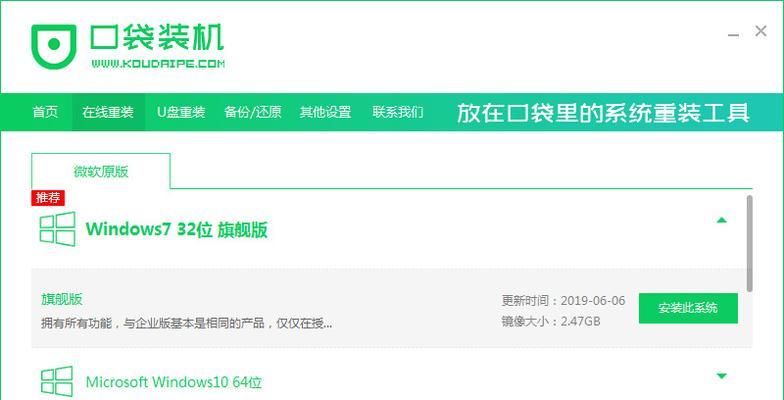
一、准备工作:检查所需工具和文件
1.检查电脑是否有可用的USB接口。
2.下载并保存Win7系统镜像文件到电脑中。

3.确保USB驱动器已经格式化为空白。
二、制作可引导的USB安装盘
1.插入空白USB驱动器,并确保电脑能够识别它。
2.使用专业的工具如Rufus来制作可引导的USB安装盘。
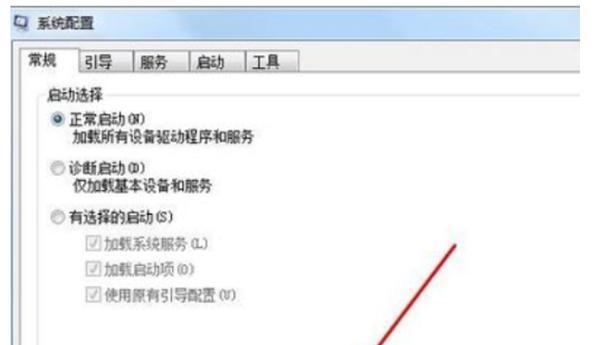
3.在Rufus中选择正确的USB驱动器和Win7系统镜像文件,并开始制作。
三、设置电脑启动选项
1.重启电脑,并进入BIOS设置界面。
2.找到启动选项,并将USB设备放置在启动顺序的首位。
3.保存设置并重启电脑,使其从USB设备启动。
四、开始安装Win7系统
1.电脑重启后,会进入Win7系统安装界面。
2.选择语言和其他设置,并点击“下一步”。
3.接受许可协议,并点击“下一步”。
4.在安装类型中选择“自定义”。
5.选择要安装Win7系统的分区,并点击“下一步”开始安装。
五、等待安装完成
1.系统会自动进行安装,并显示进度条。
2.安装过程可能需要一些时间,请耐心等待。
六、系统设置
1.在安装完成后,电脑会自动重新启动。
2.根据提示,设置用户名、密码和电脑名称等信息。
七、更新系统和驱动程序
1.连接网络,并打开WindowsUpdate。
2.检查并安装最新的系统更新和驱动程序。
八、安装常用软件和驱动程序
1.下载并安装需要的常用软件和驱动程序,如浏览器、音频驱动等。
九、备份重要文件和设置
1.在重新安装系统之前,备份重要的文件和个人设置。
十、恢复个人文件和设置
1.在系统重装完成后,恢复之前备份的个人文件和设置。
十一、优化系统性能
1.清理无用文件和程序。
2.定期进行系统维护,如磁盘清理和磁盘碎片整理。
十二、安装必要的安全软件
1.下载并安装杀毒软件和防火墙等必要的安全软件。
十三、创建系统恢复点
1.创建一个系统恢复点,以便在出现问题时能够恢复到之前的状态。
十四、注意事项
1.确保重装系统之前备份重要文件。
2.确认系统镜像文件的完整性,以免出现安装失败的情况。
3.谨慎选择第三方软件和驱动程序,避免安装不必要的恶意软件。
十五、
通过本文的指南,您可以轻松使用USB重装系统,节省了光盘的使用和安装时间。但在进行任何操作前,请确保备份重要文件并小心遵循指南中的步骤和注意事项,以确保重装顺利完成。
转载请注明来自装机之友,本文标题:《电脑重装系统教程(详细指南与注意事项,轻松完成重装)》
标签:???????
- 最近发表
-
- 探索超4x55屏幕的未来应用领域(了解超4x55屏幕技术的特点和优势,及其在各行业的应用前景)
- 华硕ME301T——一款性能卓越的智能平板电脑(探索华硕ME301T的强大功能和出色表现)
- 探索英伟达主板的卓越性能与创新技术(解析英伟达主板的关键特点和应用前景)
- 华为Mate9B153(突破性技术与卓越设计,为用户带来极致体验)
- 捷布朗运动耳机测评(畅享运动音乐,捷布朗耳机让你更上一层楼)
- CPU6735性能评测——领先市场的处理器(探索CPU6735的关键特点及其在移动设备中的表现)
- 高效清除空气中尘螨的方法(以科学清洁方式消灭空气中的尘螨)
- 松下空调怡迅(领先科技、智能操作,让你享受绝佳的室内环境)
- 腾达卡托(揭秘腾达卡托的领先优势及未来发展方向)
- 联想小新Air13(轻薄本中的游戏强者,给你带来更多可能)

